Как стереть ваше устройство iOS после слишком многих неудачных попыток ввода пароля

Когда кто-то пытается получить доступ к вашему iPhone или iPad, угадав код доступа, он первоначально блокирует их, увеличивая каждый интервал с каждой неудачной попыткой. Однако вы можете настроить его так, чтобы оно полностью стирало ваше устройство после 10 неудачных попыток.
Вот ситуация, которую мы все можем представить себе происходящим. Допустим, вы оставляете свой iPhone позади такси, или он падает из кармана, сидя на скамейке в парке. Кто-то с сомнительными сомнениями находит его и пытается угадать пароль.
Во-первых, если у вас включен шестизначный пароль, существует миллион возможных комбинаций (106= 1000000). Конечно, если вы используете компьютер для какой-то грубой атаки на этот пароль, вам не понадобится много времени, чтобы понять его. К счастью, iOS использует временные задержки, когда устройство блокирует себя после слишком большого количества неудачных попыток ввода пароля.
Например, если вы сделаете 5 неудачных попыток, ваш iPhone заблокируется на 1 минуту, 6 попыток заблокируют его на 5 минут, 7 заблокирует его на 15, и все, что больше, заблокирует его на 1 час..
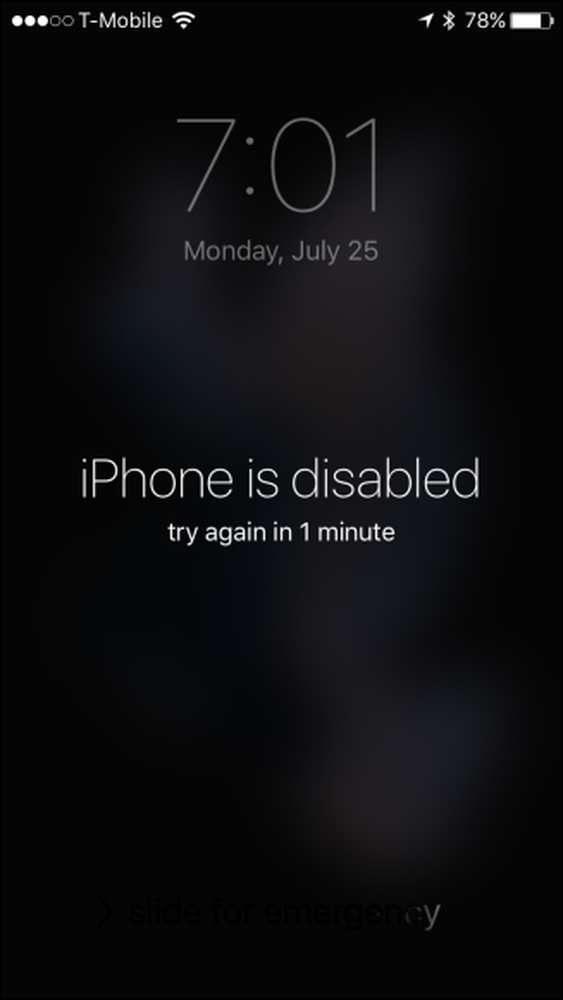
Этого может быть достаточно, чтобы отговорить случайных воров данных, но всегда есть шанс, что кому-то повезет, и он угадает это с помощью нескольких догадок, поэтому вам следует использовать случайное или трудно угадываемое число. Не просто используйте что-то вроде 1-1-1-1-1-1 или 1-2-3-4-5-6.
Это устройство настроено на самоуничтожение
Есть еще один вариант: вы можете полностью стереть свой iPhone или iPad после 10 неудачных попыток. (Убедитесь, что вы сохраните резервные копии, если вы включите это.)
Эта опция по умолчанию отключена. Чтобы включить его, сначала откройте «Настройки», а затем нажмите «Touch ID & Passcode»..

Вам нужно будет ввести свой пароль для доступа к этим настройкам.

Прокрутите вниз до настроек Touch ID и пароля и нажмите «Стереть данные», чтобы включить функцию самоуничтожения..

Рекомендуется, чтобы вы делали частые локальные резервные копии своих данных с помощью iTunes после того, как это было включено, иначе, если ваш телефон будет удален, ваши данные будут утеряны навсегда. Кроме того, если вы хотите как-то забыть свой пароль, попробуйте использовать собственный буквенно-цифровой код.
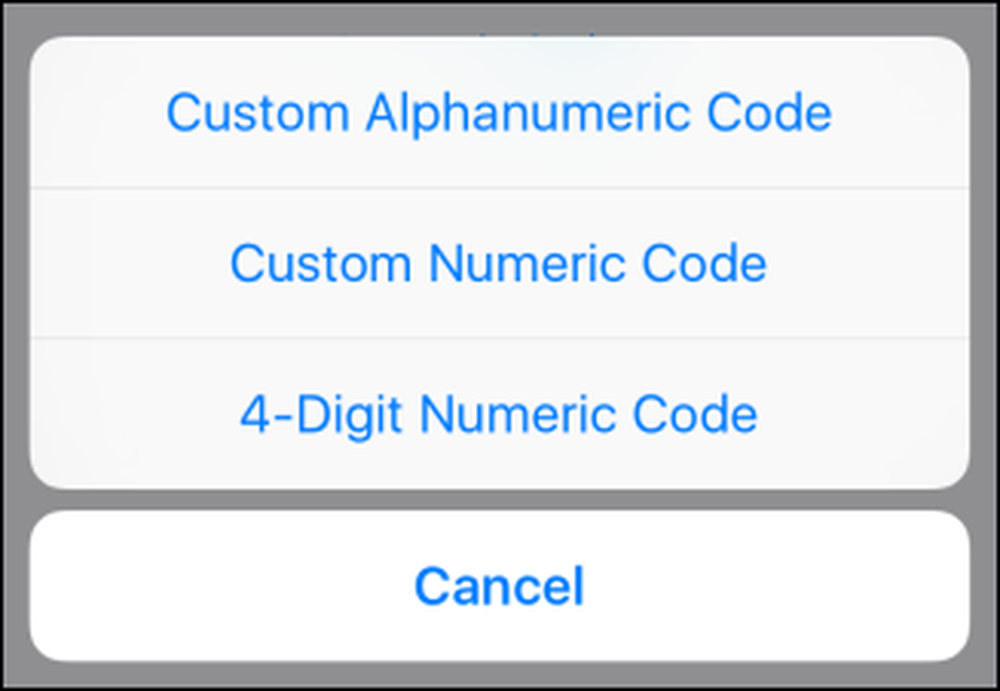
Вероятно, будет хорошей идеей, чтобы вы сначала зафиксировали свой пароль в памяти, прежде чем включить опцию стирания данных, или временно отключите его, когда вы меняете пароль на что-то другое..
Последнее, что вы хотите сделать, это подумать, что вы защищаете ценное содержимое вашего устройства, только чтобы понять, что даже вы не можете получить к нему доступ. Если вы забыли свой пароль, не волнуйтесь, мы предоставим вам покрытие.




